Kuidas Macis ekraanipilti kärpida
Miscellanea / / July 23, 2022
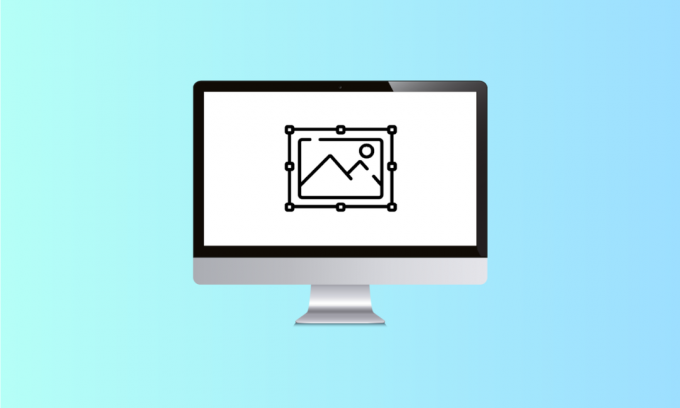
2007. aastal tutvustati iPhone'ile ekraanipildi valikut. IOS-i vanade versioonide puhul tuli ekraanipildi tegemiseks vajutada samaaegselt helitugevuse suurendamise ja toitenuppe. Esimesed arvuti ekraanipildid loodi 1980. aastal ja esimesed maci ekraanipildid tehti esimeses Mac-arvutis 1984. aastal. Sellest ajast alates on ekraanipiltide tegemine ainult lihtsustatud. Vaid mõne nupu ja mõne millisekundi klõpsuga saate teha ekraanipildi kõigest, mis ekraanil on. Kui soovite õppida, kuidas Macis ekraanipilti kärpida, olge kursis kuni selle artikli lõpuni. Saate teada, kuidas Maci ekraanipilti kärpida koos üksikasjalike juhiste ja illustratsioonidega.

Sisu
- Kuidas Macis ekraanipilti kärpida
- Kas Macis on Snip Tool?
- Mis on Maci ekraanipildi otsetee?
- Kuhu kärbitud ekraanipildid lähevad?
- Kas ma saan Maci ekraanipilti redigeerida?
- Kuidas Macis ekraanipilti kärpida? Kuidas Macbook Pro ja Macbook Airiga Maci ekraanipilti kärpida?
- Kuidas Macis ekraanipilti pärast salvestamist kärpida?
- Miks ma ei saa Macis ekraanipilti kärpida?
- Kuidas iPhone'is ekraanipilti kärpida?
Kuidas Macis ekraanipilti kärpida
Saate kärpida mis tahes Maci ekraanipilti jaotisest Rakenduse eelvaade. Jätkake lugemist, et näha üksikasjalikke samme selles artiklis koos illustratsioonidega, et protseduuri paremini mõista.
Kas Macis on Snip Tool?
Jah, on peal lõikamistööriist Mac. Selle lõikamistööriista paindlikkus ja mitmekülgsus muudavad selle väga kasutajasõbralikuks isegi algajatele, kes on just alustanud oma MacBooki funktsioonide õppimist. See võimaldab teil lihtsalt oma soovi järgi juukseristi lohistada ja lõigata. Lihtsalt vajutades Kurat + käsk +4, saate lohistada ja valida soovitud ekraanipildi, pildi või veebilehe ala lõikama või kärpima.
Mis on Maci ekraanipildi otsetee?
Maci ekraanipiltide otseteed muudavad ekraanipiltide tegemise väga mugavaks ühe sõrmenipsuga. Põhimõtteliselt on olemas kolm otseteed sama eest:
- Vajutage Shift+Command+3 samal ajal kogu ekraanist ekraanipildi tegemiseks.
- Puudutage nuppu Shift+Command+4 et teha ekraanipilti väikesest osast.
- Valige Shift+Command+4+tühikuklahv samaaegselt aknast või menüüst ekraanipildi tegemiseks.
Kuhu kärbitud ekraanipildid lähevad?
Ekraanipildid salvestatakse teie kontole töölaud pildifailidena rakenduses .png-vormingus. Need ekraanipildid salvestatakse nimega Ekraanipilt [kuupäev] kell [aeg].png vaikimisi. Kui need on redigeeritud ja kärbitud, saab neid kõikjal salvestada. Ja nagu ka teisi faile, nimetage need vastavalt oma maitsele ümber.
Kas ma saan Maci ekraanipilti redigeerida?
Jah, saate Maci ekraanipilti redigeerida väga tõhusalt ja väga vähe aega. Peate vajutama Shift+Command+3 võtma a ekraanipilt. See ekraanipilt salvestatakse vaikimisi teie töölauale ekraanipildina [kuupäev] aadressil [time].png. Sa saad avage fail sealt sisse Vaikimisi eelvaade ja puudutage Tööriistad ekraanipildi redigeerimiseks.
Loe ka: Kuidas teha iPhone'i ekraanipilti ilma nuppudeta
Kuidas Macis ekraanipilti kärpida? Kuidas Macbook Pro ja Macbook Airiga Maci ekraanipilti kärpida?
Ekraanipildi kärpimine on lihtne ja ajasäästlik, olenemata teie Macbook Prost või Macbook Airist. Ekraanipildi tegemise ja redigeerimise toimingud jäävad samaks. Täieliku ekraanipildi kärpimiseks konkreetse klahvikombinatsiooniga järgige allolevaid juhiseid.
1. Ekraanipildi tegemiseks vajutage nuppu Shift+Command+3 samal ajal klaviatuurilt.
Märge: ekraanipilt salvestatakse teie kontole töölaud vaikimisi.
2. Kui olete oma töölauale salvestanud, topeltklõpsake sellel soovitud salvestatud ekraanipilt selle avamiseks Eelvaade rakendus.

3. Nüüd valige täppiskursori abil soovitud ala ekraanipildi kärpimiseks.

4. Klõpsake nuppu Tööriistad valikut ülemiselt ribalt, nagu allpool näidatud.
5. Klõpsake rippmenüüs nuppu Kärp.
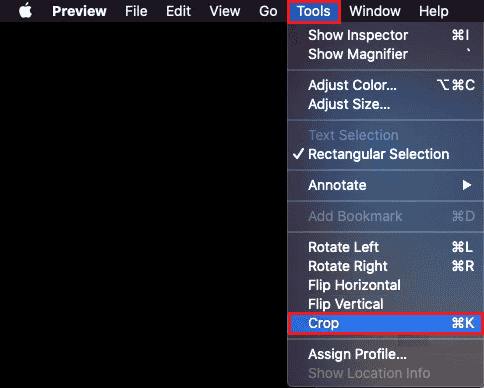
6. Ekraanipilti kärbitakse vastavalt valitud alale.

Loe ka: Kuidas teisendada pilt halltoonides värviks
Kuidas Macis ekraanipilti pärast salvestamist kärpida?
Kui soovite teada, kuidas Macis ekraanipilti kärpida, järgige meie juhiseid samm-sammult juhend all:
1. Vajutage nuppu Shift+Command+3 samaaegselt klaviatuurilt ekraanipildi tegemiseks.
Märge: Võite kasutada ka Shift+Command+4 või Tõstuklahv+käsk+4+tühikBaar otseteed erinevat tüüpi ekraanipiltide tegemiseks.
2. Topeltklõpsake soovitud ekraanipilt töölaualt.
3. Aastal Eelvaade rakenduse valimiseks kasutage täppiskursorit soovitud ala ekraanipildist.

4. Kliki Tööriistad > Kärbi, nagu allpool näidatud.
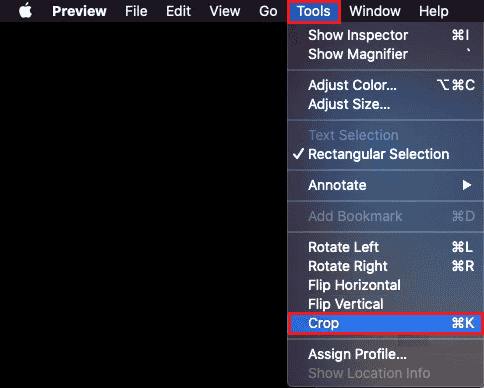
Kärbitud ekraanipilt salvestatakse teie Maci töölauale.
Loe ka: Kuidas kustutada Macis mitu iMessage'i
Miks ma ei saa Macis ekraanipilti kärpida?
Allpool on mõned põhjused, miks te ei saa Macis ekraanipilte kärpida.
- Vead või tõrked eelvaate rakenduses
- Teatud kolmanda osapoole rakendused seda ei tee toetage ekraanipildi vormingut
- Aegunud macOS
Kuidas iPhone'is ekraanipilti kärpida?
Ekraanipildi kärpimine iPhone'is on lapsemäng. Selleks järgige allolevaid samme.
1. Vajutage nuppu Toide + Kodu nupp samaaegselt ekraanipildi tegemiseks.
Märge: Vajutage nuppu Helitugevuse suurendamine + Toitenupud koos, et teha ekraanipilt, millel pole avakuva nuppu.
2. Puudutage nuppu Eelvaade ekraanipildist kohe pärast pildistamist vasakust alanurgast, nagu allpool näidatud.
3. Valige ja reguleerige soovitud ala mida soovite sellelt ekraanipildilt kärpida. Seejärel puudutage nuppu Valmis.
4. Puudutage nuppu Salvesta fotodesse või Salvesta failidesse kärbitud ekraanipildi salvestamiseks galeriisse.

Soovitatav:
- Kuidas iPhone'is ekraanipilti keelata
- Miks on minu Facebooki fotod kadunud?
- Video kärpimine Windows 10-s
- 19 parimat Maci ekraanisalvestit
Loodame, et sellest juhendist oli abi ja teil oli võimalik õppida kuidas Macis ekraanipilti kärpida. Oma päringute ja ettepanekutega võtke meiega ühendust alloleva kommentaaride jaotise kaudu. Andke meile teada, millist teemat soovite meie järgmises artiklis õppida.



